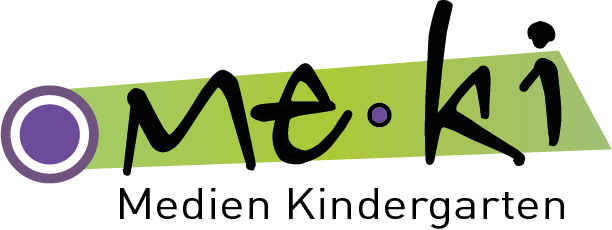Ozobot Evo
Der etwa 3 cm kleine Ozobot Evo kann mittels Tablet oder, dank optischen Sensoren auf der Unterseite des Roboters, auch mittels selbst gezeichneten Linien und Farbcodes gesteuert werden.

Alter: ab 4 Jahren
Sozialform: Einzel- oder Partnerarbeit bzw. Kleingruppe
Ressourcen:
- Ozobot
- Unterlagen/ Materialien
- Stifte (liegen Ozobot bei)
- USB Kabel zum Aufladen(liegt Ozobot bei)
Wer ist Ozobot Evo?
Der etwa 3x3x3 Zentimeter kleine Ozobot Evo besteht aus Kunststoff und ist rundlich geformt. Ein im Mini-Roboter verbauter Akku kann via Micro USB-Kabel aufgeladen werden (im Lieferumfang enthalten). Im Test betrug die Akkulaufzeit jedoch nur etwa 1-1,5 Stunden.
Mithilfe der kleinen Räder auf der Unterseite kann sich der Ozobot Evo flüssig fortbewegen. Zusätzlich sorgen optische Sensoren auf der Unterseite dafür, dass der Mini-Roboter selbst gezeichneten Linien folgen, Farben erkennen und auf Farbcodes reagieren kann. Auf der Vorder- und Rückseite sind außerdem Näherungssensoren verbaut.
Wie funktioniert er?
Ozobot kann man über drei verschiedene Arten steuern:
- selbst aufgezeichneten Farbcodes
- Sensoren (davonlaufen, nachlaufen und Musik machen)
- Programmieroberfläche Ozoblockly
Pädagogische Überlegungen

Dieser Roboter ist, durch die unterschiedlichen Arten ihn zu programmieren, vielseitig einsetzbar. Wir empfehlen die simpleren Varianten ab einem Alter von 5 Jahren – je komplexer die Anforderungen desto älter sollten die Kinder sein und bereits lesen können.
Das Beeindruckendste an Ozobot ist die Möglichkeit durch Farblinien anzugeben wo er hinfahren oder was er machen soll. Diese Funktion hat im Test am besten funktioniert und so kann bereits im Kindergarten damit gearbeitet werden. Strecken erfinden, den richtigen Weg im Labyrinth finden etc. sind einfache und erste „Programmier“ versuche durch Farb-Codes. Dies spricht vor allem die Kognitive Kompetenz und die Umweltkompetenz an, wie das Wissen über die Funktion und die Farbkombinationen. Die Kreative und schöpferische Kompetenz ist hierbei stark gefordert, da hier eigene Ideen entwickelt werden können und die Phantasie angeregt wird.
Es gibt zudem drei sehr nette und spielerische Funktionen (nachlaufen, davonlaufen und Musik machen) welche durch das gleichzeitige Bedecken der Sensoren begonnen und gewechselt wird. Diese können in Spiele bzw. im Alltag eingebaut werden und Fordern die sensumotorisch-psychomotorische Kompetenz.
Wenn man die Programmieroberfläche „Ozoblockly.com“ benutzen möchte, braucht man einen PC oder ein Tablet mit Internetzugang. Man findet fünf Schwierigkeitsstufen, welche von Anfang an (außer Stufe 5) verfügbar sind - diese sind jedoch für Kinder mit Lesekompetenz geeignet.
Der Hersteller bietet sehr viele Unterlagen (auf Englisch) und Challenges nach Schulstufen sortiert online zum Download an.
Einsatzmöglichkeiten von Ozobot

Für den Kindergarten kann man Ozobot am Besten für das farbliche Codieren und die Sensoren einsetzen. Die Kinder lernen verstehen, dass bestimmte Farbkombinationen oder auch Bilder als Symbole für etwas stehen - ähnlich wie Ampeln, Lichtsignale bei Schiffen, Piktogramme oder Morsezeichen.
Es gibt unzählige Einsatzmöglichkeiten mit veränderbaren Schwierigkeitsstufen für den Einsatz im Kindergarten. Der Roboter kann:
- alleine, zu weit oder in der Kleingruppe verwendet werden
- einem vorgezeichneten Weg/Labyrinth folgen
- einem Finger oder Gegenstand nachlaufen
- von einem Finger oder Gegenstand davonlaufen
Zubehör
Für Ozobot gibt es im Online-Shop verschiedene "Skins" (vor allem in Superhelden Design) und Ersatzstifte zu kaufen.
Tipps für die erste Inbetriebnahme
Der Ozobot Evo wurde im Test mit wenig Akkuladung geliefert. Die Packung enthält zudem eine englischsprachige „Quick Start“-Anleitung, ein Spielfeld, dass ähnlich wie ein Puzzle zusammengebaut werden kann, eine weiße Verkleidung für den Ozobot, ein Micro USB-Ladekabel (ohne Netzadapter), eine Tasche und 4 Stift-Marker in rot, grün, blau und schwarz.
Schaltet man den Ozobot Evo ein, dreht er sich und macht Pieps-Geräusche. Die Quick Start-Anleitung erklärt, dass zu Beginn das Spielfeld initialisiert werden muss. Der Mini-Roboter verfügt jedoch nur über einen Knopf und verschiedene, färbige LED-Lichter. Daher ist zu Beginn oft nicht klar verständlich, ob die vorgeschlagenen Schritte richtig absolviert wurden (wie z.B. den Knopf 2 Sekunden lang gedrückt zu halten bis die LEDs aufleuchten). Die Initialisierung bzw. Kalibrierung des Roboters erfolgt dann mithilfe eines großen, schwarzen Punktes, den der Ozobot Evo entlang fährt. Ist dies geschafft, fährt der Ozobot Evo selbstständig die verschieden färbigen Linien am Spielfeld nach.
Die Quick Start-Anleitung empfiehlt im weiteren Schritt die (englischsprachige) Ozobot Evo-App herunterzuladen. Diese ist kostenlos für Android- und iOS-Geräte erhältlich. Beim Start der App hat man zu Beginn die Möglichkeit, sich zu registrieren. Setzt man ohne Registrierung fort, wird man darüber aufgeklärt, dass gewisse Features nur mit Registrierung verfügbar sind. Via Bluetooth verbindet sich das Gerät mit dem Ozobot Evo-Roboter, wobei die Verbindung im Test erst beim zweiten Versuch hergestellt werden konnte. Im Test erschien direkt im Anschluss der Hinweis, dass ein Update für den Ozobot Evo verfügbar ist und er dazu via USB-Kabel an einen Computer angesteckt werden soll.
Nachdem das Update via Ozobot-Webseite fertig geladen wurde, ist in der Ozobot Evo-App jedoch nicht klar ersichtlich, womit gestartet werden sollte, da keine automatischen Updates oder ähnliches enthalten sind. Man findet jedoch unter anderem Erklärungen, wie der Ozobot Evo mithilfe von selbst gezeichneten schwarzen und färbigen Linien programmiert werden kann. Die App empfiehlt, dazu die mitgelieferten Marker zu verwenden und verweist auf die Webseite ozobot.com/color-language, wo kostenlos ein übersichtliches (englischsprachiges) PDF heruntergeladen werden kann, das verschiedene Farbcodes („Color Commands“) erklärt. Dank der optischen Sensoren auf der Unterseite des Mini-Roboters, kann der Ozobot Evo schwarzen Linien folgen und auf die verschiedenen Farb-Codes reagieren. Unterbricht man z.B. eine durchgängig schwarze Linie mit einem blau-grün-blauen Farbcode und setzt danach die schwarze Linie fort, fährt der Ozobot Evo für mehrere Sekunden in „Turbo“-Geschwindigkeit weiter.
Zu Beginn ist nicht klar ersichtlich wie oft man die Taste drücken muss bzw. wann - dies bekommt man nach einiger Zeit mit. In unserem Test hat sich gezeigt, dass der grafische Sensor meistens gut reagiert und es gar nicht notwendig ist den Knopf oft zu drücken. Die App ist aufgrund des Aufbaus, der englischen Sprache und der Verknüpfung zum Internet und Online-Shop für Kinder nur unter Aufsicht geeignet. Ebenso wenig gut ausgereift ist die Verbindung zwischen dem Lernroboter und dem Tablet, da diese ständig abbricht. Die App ist für die alltägliche Verwendung von Ozobot nur sehr peripher notwendig (Fernsteuerung).
Nützliche Links
Mehr MeKi Praxisideen unter Roboter & Coding.
MeKi-Artikel: Coding - Programmieren lernen im Kindergarten?
Projektideen der Hochschule Schwyz
Ozobot.com (Praxisideen und Hintergrundinformationen)